Wanneer je gebruik maakt van de WooCommerce shoppingcart op je platform, ga je bestellingen van aankopen ontvangen en verwerken. In dit artikel leggen we uit hoe dit werkt.
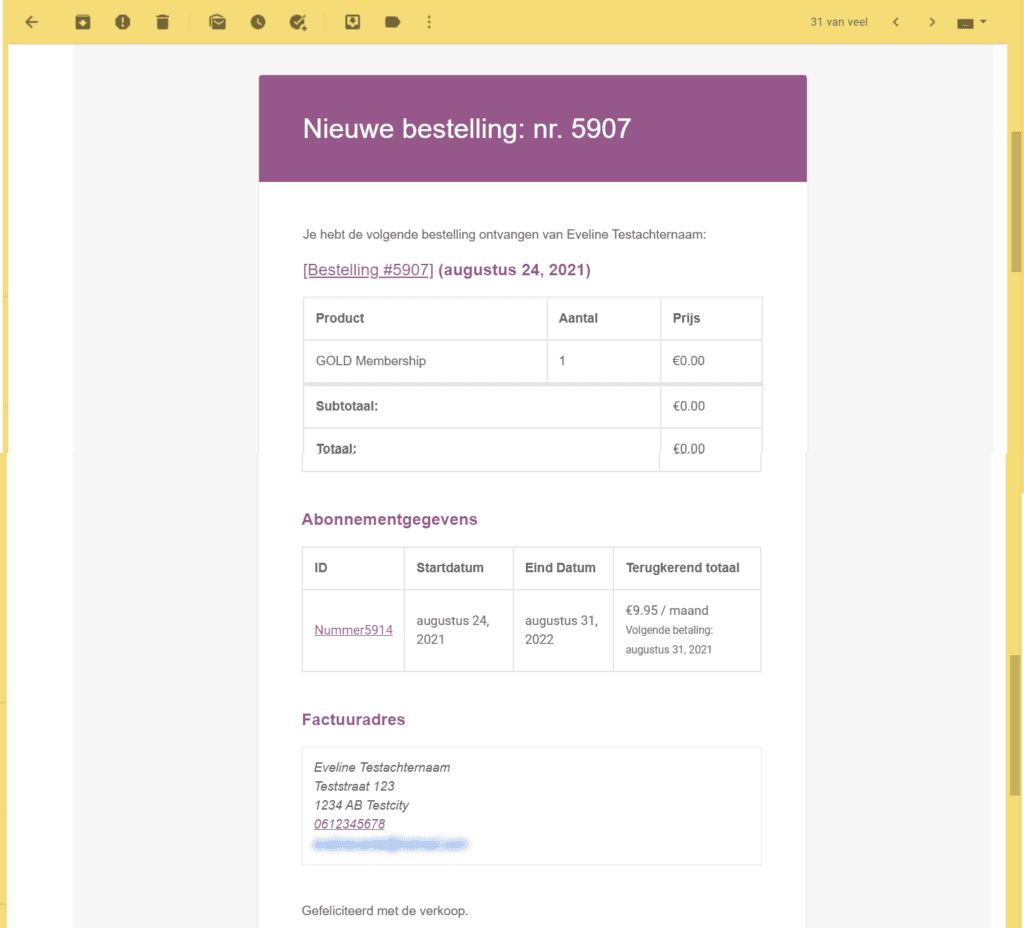
Het overzicht van de bestellingen #
Wanneer een klant een bestelling plaatst krijg jij als beheerder een e-mailmelding hiervan. Je ontvangt ook een melding in de admin omgeving van je platform, via Shoppingcart > Bestellingen.
- Wanneer je een nieuwe bestelling ontvangt komt er in het menu naast Bestellingen een ballonnetje met het aantal bestellingen te staan.
In het overzicht zie je meteen de belangrijkste informatie van je bestellingen:
- Factuurnummer
- Indien er geen kosten aan de aankoop verbonden zijn (bijvoorbeeld bij een proefabonnement) wordt er geen factuur aangemaakt
- Datum van de aankoop
- Status
- Afgerond: de bestelling is ontvangen, betaald en afgewerkt
- In de wacht: de bestelling is nog niet betaald
- Wachtend op betaling: de bestelling is ontvangen, maar de betaling is nog niet verwerkt
- Wanneer de bestelling een abonnement betreft, vind je meer informatie in deze kolom
- Bijvoorbeeld wanneer het abonnement verlengd moet worden
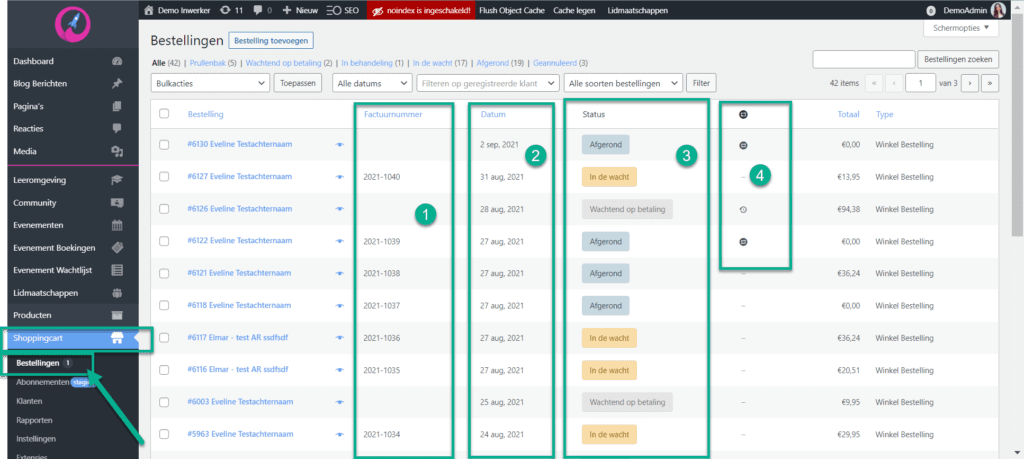
Bestellingen verwerken #
Je vindt meer informatie over een bestelling door vanuit het overzicht op een bestelling te klikken. Bovenaan de bestelling zie je eerst de belangrijkste details van de bestelling:
- Status
- Klant
- Factuurgegevens
- Verzendgegevens (alleen van toepassing op fysieke gegevens die verzonden moeten worden)
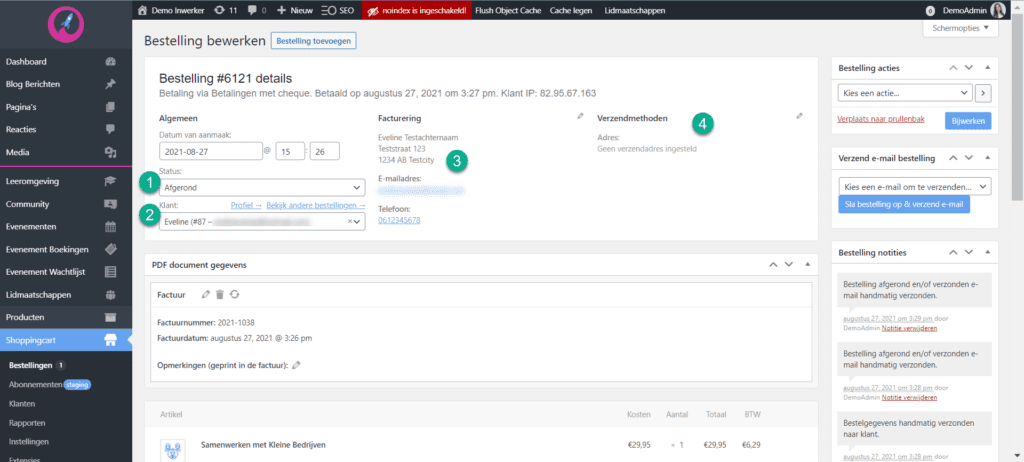
Factuurgegevens #
De volgende sectie op het bestellingsoverzicht zijn de factuurgegevens. Je kunt deze hier aanpassen door op het potlood-pictogram te klikken. Je kunt zo ook een opmerking toevoegen.
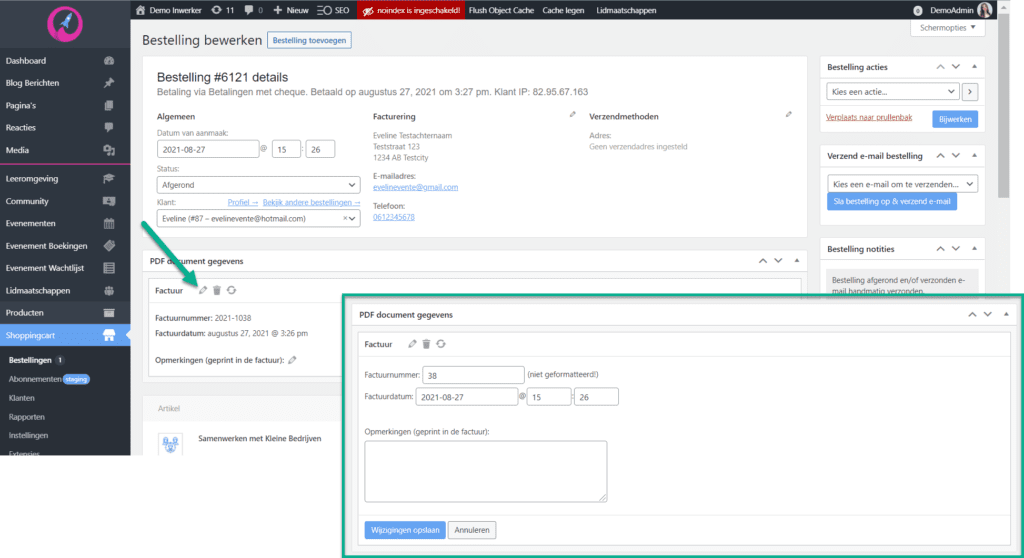
Je kunt de factuur verwijderen door op het prullenbak-icoontje te klikken, maar let erop dat je dit in principe alleen moet doen indien het gaat om de laatst-aangemaakte factuur. In dat geval wordt voor de eerstvolgende bestelling hetzelfde factuurnummer gebruikt en krijg je geen gaten in je factuur reeks. Als je echter een factuur verwijdert die midden in de lopende nummer-reeks zit, dan zul je gaten in je factuurnummer reeks krijgen. Voor die gevallen raden we aan om de factuur op 0 euro te zetten.
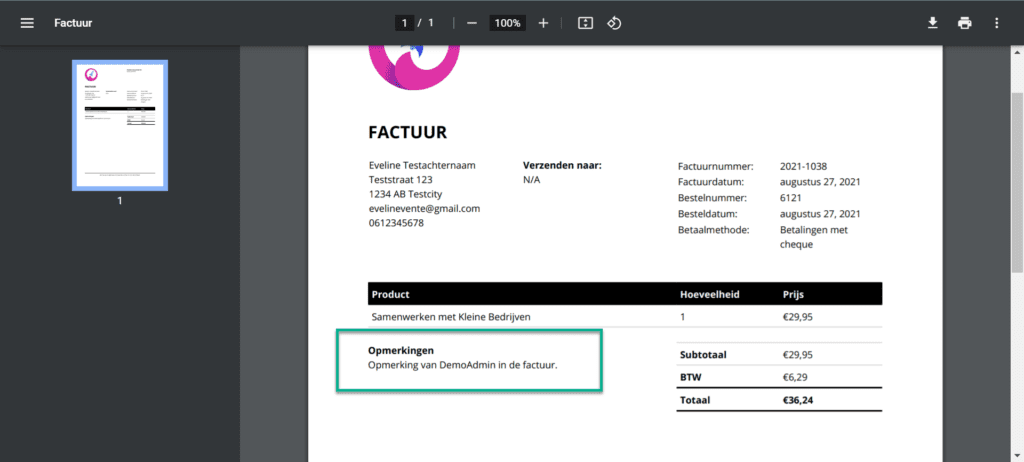
Artikelinformatie #
Verderop in het overzicht vind je informatie over het artikel (of de artikelen) die de klant gekocht heeft. Je vindt hier de prijs en BTW overzichtelijk terug.
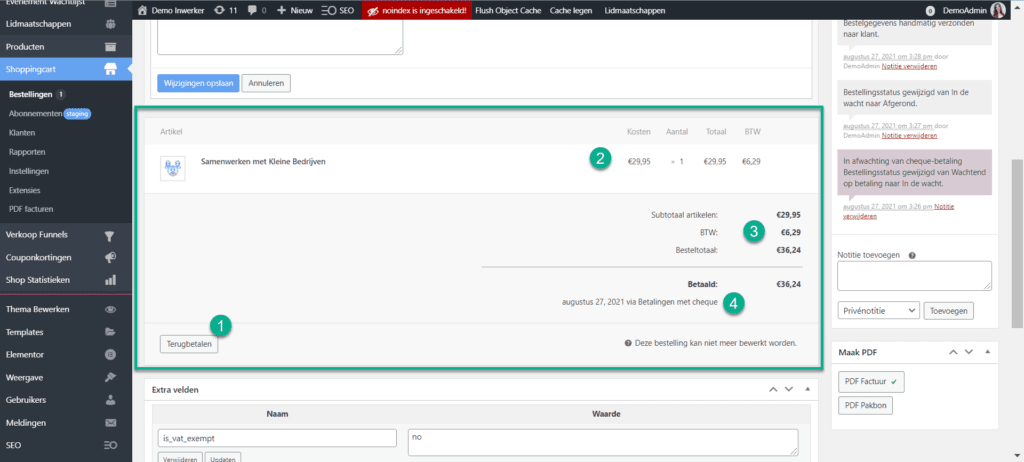
Een klant terugbetalen (refund) #
Door op de knop Terugbetalen (zie screenshot hierboven) te klikken kan je snel een refund geven indien dat nodig is.
- Selecteer het aantal producten dat de klant vergoed krijgt (bij 1 product, vul 1 in)
- Vul het bedrag in dat de klant terugkrijgt
- Selecteer of het product terug aan de voorraad wordt toegevoegd.
- Druk op de knop om de klant op dezelfde manier terug te betalen als de originele betaling
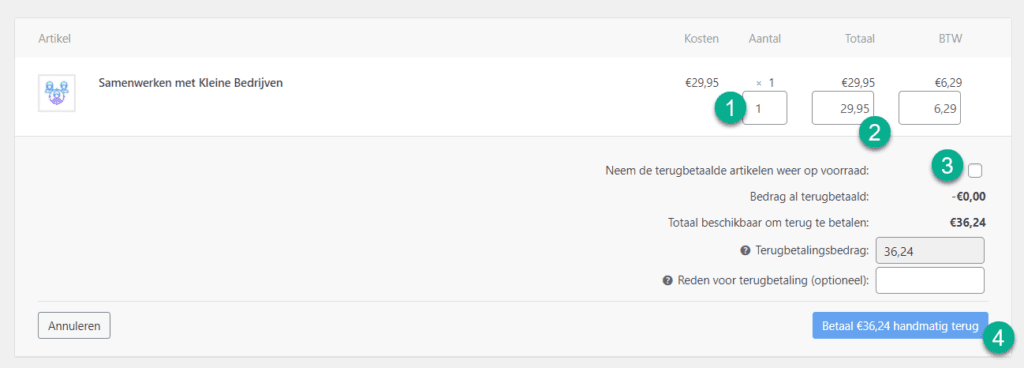
De status van de bestelling aanpassen #
Je kunt handmatig de status van een bestelling aanpassen. Bijvoorbeeld als je de bestelling verstuurd hebt, of als de betaling via een andere manier dan via de shoppingcart is binnengekomen. In dat geval selecteer je bovenaan de bestelling, bij Status de optie Afgerond. Andersom, wanneer er bijvoorbeeld iets niet goed is gegaan met de bestelling, kan je ook een andere status selecteren die van toepassing is:
- Afgerond
- Wachtend op betaling
- In behandeling
- In de wacht
- Afgerond
- Geannuleerd
- Terugbetaald
- Mislukt
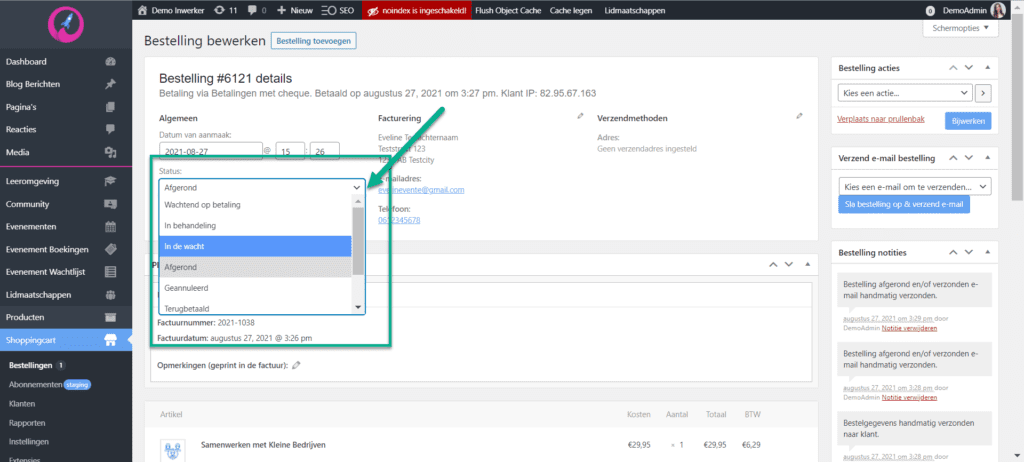
Nadat je de status van de bestelling hebt aangepast, sla je de bestelling weer op. Afhankelijk van de reden van de wijziging, kan het nodig zijn om de bestellingacties aan te passen of eventueel een e-mailbevestiging te sturen naar de klant.
Wijzig de bestellingacties indien:
- De klant een nieuwe factuur krijgt
- De klant een nieuwe bestelmelding wilt of nodig heeft
- De downloadrechten zijn veranderd
Stuur een e-mail wanneer:
- De bestelling geannuleerd is
- De bestelling gewijzigd is
- De bestelling is afgerond en/of verzonden
- De factuur of details van de bestelling zijn aangepast
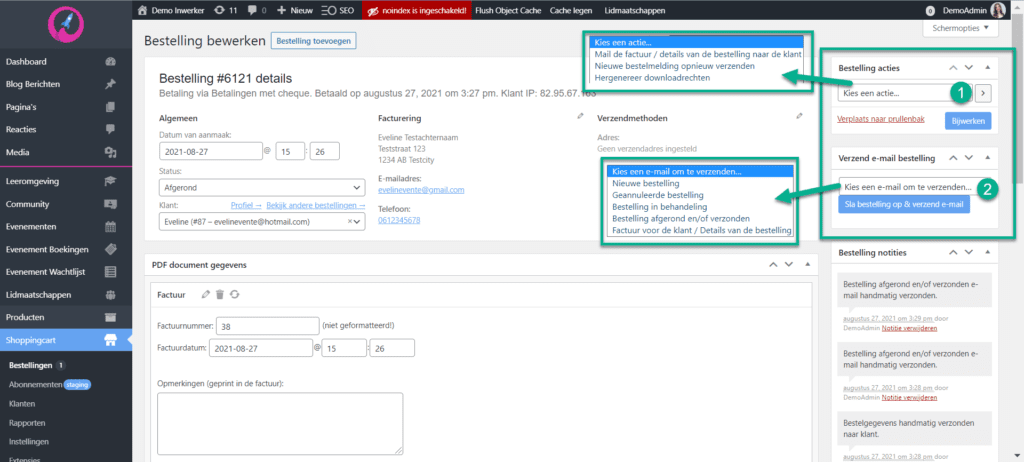
- Let op: iedere keer dat je ervoor kiest om de bestelling op te slaan en een e-mail te versturen, wordt deze ook meteen verstuurd. Pas dus op dat de klant niet wordt overladen met mails!
Bestellingnotities #
Je kunt ook een bestellingnotitie toevoegen aan de klant (of voor jezelf). Deze vind je terug in het rechterpanel. Hier staat een overzicht van alle notities die de klant heeft ontvangen / die op de bestelling van toepassing zijn. Voeg onderaan je eigen notitie toe. Indien de notitie voor de klant is, selecteer je Notitie aan klant. De klant krijgt dan automatisch een e-mail waarin de notitie zichtbaar is:
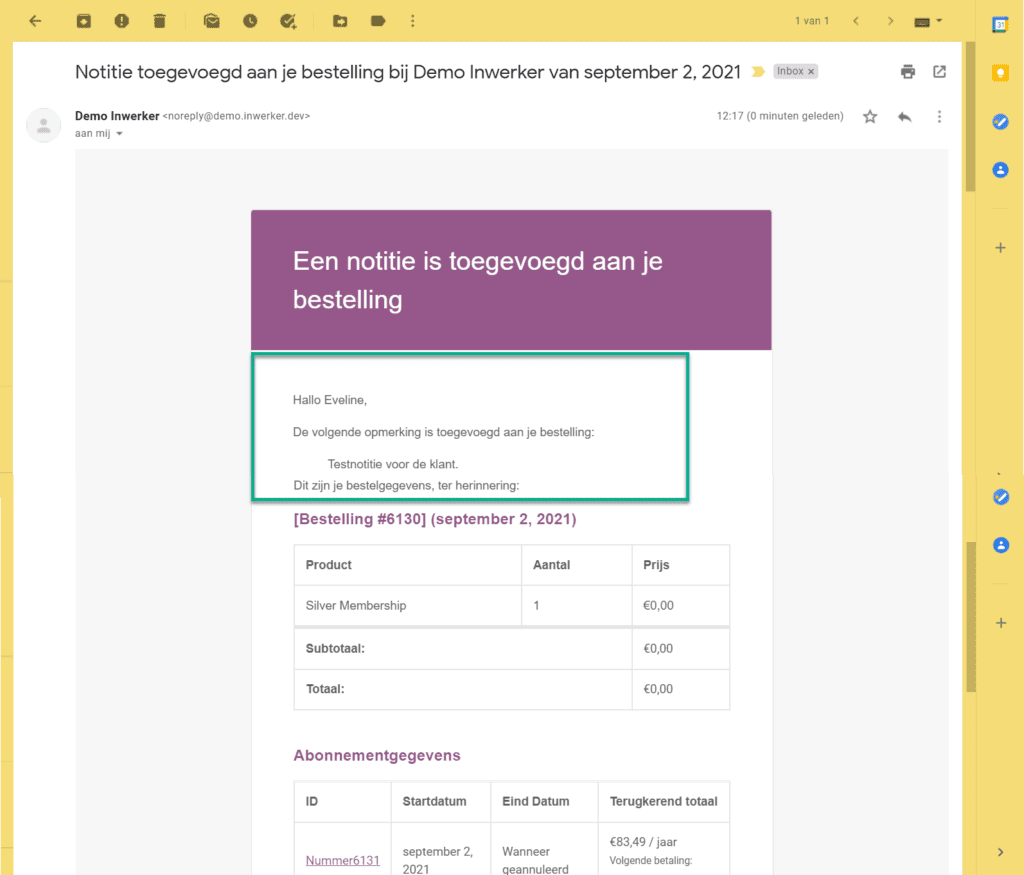
Bij Platform Essentials gebruiken we WooCommerce uitgebreid met geavanceerde functionaliteiten. Maar WooCommerce alleen is niet genoeg om een succesvol platform te realiseren. Denk maar eens aan een leeromgeving, community, SEO optimalisatie en premium paginabouwers. PFE biedt een alles-in-één platform met geoptimaliseerde servers waar je platform veilig op gehost wordt. Zo krijg je het beste van WordPress, zonder zorgen over licenties, hosting of technisch onderhoud. Jij focust op content, cursussen en de community. Wij op de techniek.
Bekijk hier de mogelijkheden.




